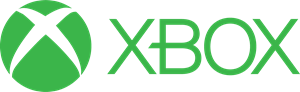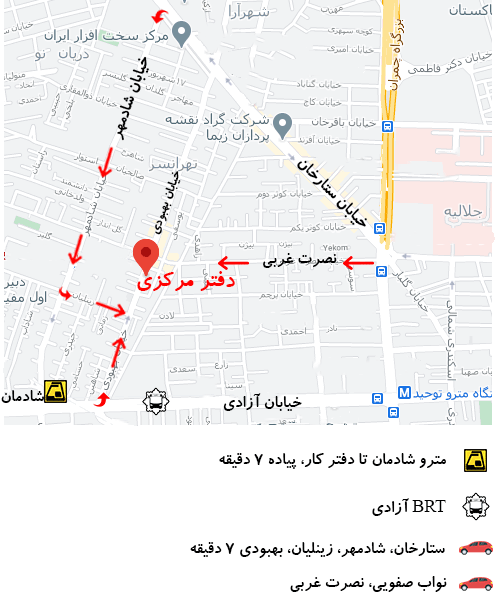آشنایی با تعویض برد USB Xbox One X
ممکن است دیگر نمی توانید USB یا هارد اکسترنال را به Xbox One X خود متصل کنید زیرا دیگر آنها را تشخیص نمی دهد و کنترل کننده شما وقتی آن را به USB کنسول خود وصل می کنید دیگر شارژ نمی شود. به طور خلاصه، دیگر نمی توانید دستگاه ها را به Xbox خود متصل کنید و می خواهید آن را تغییر دهید. کارشناسان ما این راهنمای تعمیرات مصور و تفسیر شده را ارائه می دهند که از تمام مانورهایی که شما باید انجام دهید برای تعویض این پلاگین USB Xbox One X برای خودتان برای دو تا سه برابر کمتر از گذراندن یک حرفه ای، رونمایی می کند. خواهید دید که تعمیر Xbox One X شما بدون داشتن تخصص فنی امکان پذیر است! فقط آموزش ما را با دقت دنبال کنید و یک کنسول جدید را درست نمایید.
علائم خرابی
این عملیات 25 دقیقه به طول می انجامد و علائم خرابی آن عبارت است از:
- لوازم جانبی USB شناسایی نشد
- بدون شارژ کنترل کننده USB
- جوی استیک در USB شناسایی نشد
مرحله 1 خاموش کردن دستگاه
قبل از تعویض برد USB Xbox One X، لازم است به دلایل امنیتی روشن، آن را خاموش و همه کابل ها (برق، HDMI، جوی استیک، لوازم جانبی و غیره) را جدا کنید.
برای خاموش کردن Xbox One X، فقط دکمه لمسی (آرم Xbox) را در صفحه جلو فشار دهید تا دستگاه خاموش شود.
مرحله 2
حال باید ایکس باکس را آزاد کنید. با استفاده از انبردست صاف، برچسبی را که روی پیچ نگهدارنده بدنه قرار دارد به آرامی جدا کنید.
سپس از کاردک iSesamo استفاده کنید تا کاملاً پوست آن جدا شود.
مرحله 3 خارج کردن قاب بالای
برای دسترسی به اجزای داخلی دستگاه باید دستگاه را باز نمایید. حالا، از پیچ گوشتی Torx T9 در کیت ابزار 29 تکه ای ما استفاده کنید تا 2 پیچ قرمز چرخ شده را باز کنید.
مرحله 4
اکنون می توانید قاب بالایی را بلند کنید تا به آرامی برداشته شود.
مرحله 5
قاب بالای Xbox One X شما اکنون خارج شده است.
مرحله 6 خارج کردن کارت WiFi
بعد از باز کردن قاب بالای حال به راحتی به اجزای داخلی از جمله WIFI دسترسی خواهید داشت. با کاردک نایلونی ادامه دهید تا کارت WiFi قطع شود.
مرحله 7
Wifi توسط اتصالاتی به کنسول بازی متصل است. از پیچ گوشتی Torx T9 استفاده کنید تا 3 پیچ قرمز چرخ شده را باز کنید.
مرحله 8
کارت WiFi را با دقت از کنسول خارج کنید.
مراقب باشید کابل کارت WiFi را از کانکتور آن خارج کرده و از کشیدن آن جلوگیری کنید.
مرحله 9
کارت WiFi Xbox One X شما اکنون خارج شده است.
مرحله 10 خارج کردن کارت بلوتوث
حال باید کارت بلوتوث را خارج نمایید. برای اینکار باید کنسول را برگردانید و سپس با استفاده از پیچ گوشتی Torx T9 3 پیچ قرمز چرخیده شده را باز کنید.
مرحله 11
بعد از قطع اتصالات سپس کارت بلوتوث را به آرامی بردارید.
مرحله 12
کارت بلوتوث Xbox One X شما خارج شده است.
مرحله 13 خارج کردن قاب فلزی
حال باید اتصالات قاب فلزی را جدا کنید. همیشه با پیچ گوشتی Torx T9، 22 پیچ قرمز پیچ شده را باز کنید.
مرحله 14
با استفاده از کاردک نایلونی سفره را به آرامی از پریز USB جدا کنید.
مرحله 15
تمام قاب فلزی را به آرامی بلند کنید.
مرحله 16
قاب فلزی تا حدی جدا شده است.
مرحله 17 خارج کردن برد
با پیچ گوشتی Torx T9 ادامه دهید تا 2 پیچ قرمز رنگ حلقه شده برداشته شود.
مرحله 18
حالا، پلاگین USB را از محل آن جدا کنید.
مرحله 19
برد USB Xbox One X شما اکنون جدا شده است.
اگر مشکلی در اتصال دستگاه های USB وجود دارد، آن را با یک دستگاه جدید جایگزین کنید.